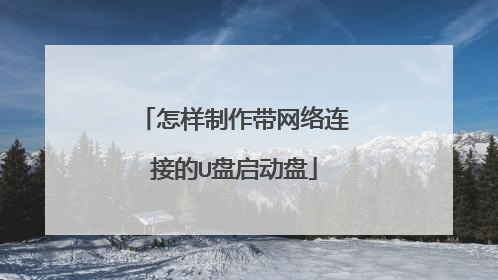怎样在U盘上装一个可以上网的系统!
以老毛挑U盘安装Win10系统为例。 1.首先需要下载Windows 10操作系统,分为32位于64位两个版本,电脑内存大于4GB的用户,建议下载64位Win10系统。2.准备一个U盘,容量至少为8GB以上,将U盘插入电脑中。注意,在下面的将iSO原版Win10镜像写入U盘,并制作U盘起到,会格式化U盘,因此如果U盘上有重要数据,请注意先备份到云盘或者其他电脑上。3.在电脑中下载安装老毛挑装机版,主要是制作U盘启动,以及将Win10预览版系统写入到U盘中。4.打开下载并完成安装的老毛挑装机版工具,然后切换到【ISO模式】,然后点击下面的【浏览】,找到打开第一步下载的Win10系统镜像,最后再点击【一键制作USB启动】。5.接下来会弹出一个提示框,主要是提示,即将在Win10预览版镜像写入U盘,并且提示,写入U盘之前会对U盘进行格式化,请注意备份数据。由于前面已经备份过之前的U盘上的重要数据,因此直接点击【是】即可,耐心等待即可。6.等待进度完成之后,会看到制作USB启动成功,并且Win10原本镜像也已经写入到了U盘,这里会提示您是否需要测试一下。其实没必要测试,这里直接点击“否”即可。7.最后可以进入我的电脑中的U盘中查看,之后可以看到U盘容量已经使用了很多容量,并且里面已经写入了一些系统准备安装文件。至此,就完成了将iSO原版Win10系统写入到U盘,并完成了U盘启动制作了,接下来就是重启电脑,然后设置bios从U盘启动,到最后就是Win10安装过程了。以下具体步骤。二、老毛挑U盘安装Win10步骤方法。a.)重启电脑设置开机U盘启动U盘依旧插入在电脑上,然后重启电脑,开机按Del键进入Bios设置,笔记本与台式机进入Bios设置U盘启动方法有所不同。不知道,如何设置电脑开机从U盘启动的朋友,请阅读一下教程:设置完,电脑开机从U盘启动完成,并保存后,电脑会重新启动,之后就可以进入Win10安装界面了。b).Win10安装步骤正式开始1.重启电脑,等待一会后,就会弹出Win10安装界面,首先是选择语言、时间和键盘,这里默认是简体中午、以及微软输入法,无须选择,直接点击【下一步】即可。2.在接下来的Windows安装程序界面中,直接点击【现在安装】。3.接下来在服务条款许可中,勾选上“我接受许可条款”,然后点击“下一步”。4.再下来会提示你选择哪种类型的安装,这里建议选择“自定义”安装,第一种的升级安装方式也可以,具体看自己的选择了。5.接下来需要选择将Win10安装在哪个盘,这里选择安装在系统C盘,选中第一个系统分区后,点击底部的“下一步”继续操作即可。6.点击下一步后,会提示“如果所选的分区包含以前的Windows安装文件,那么这些文件和文件夹将被转移到名为Windows.old文件夹,这里直接点击下面的“确定”之后,再点击下面的“下一步”。7.接下来会进入正式的Windows 10程序安装,这里需要等待较长的时间,等待其完成即可。8.等待完成后,电脑会自动重启,接下来都是自动完成安装,只需要等待其自动完成即可,这里需要等待的时间比较长,请大家耐心等待完成。win10预览版怎么去除水印 win10预览版去掉水印步骤9.漫长的等待之后,电脑又将自动重启之后,将进入Win10初次设置界面,首先看到的是选择上网设置,如果能够连接网络,则可以先连接网络,进行下一步操作,没有网络的朋友,可以继续其他下面的操作,跳过此步骤。10.接下来的设置都比较简单,拥有详细的提示,只需要按照提示,然后一路点击【下一步】,知道完成设置即可,首先下面的这里,建议”自定义“设置11.接下来的设置,直接一路点击下一步,直到创建账号。12.一路下一步,最后的本地账户设置很重要,也就是Win10的登陆用户用户,这里大家需要仔细填写电脑的用户名以及登陆密码,设置密码要设置自己容易记住的,因为后面每次开机需要用到这个登陆密码,设置完成后,点击底部的“完成”即可。账户创建完成之后,之后还会看到正在更新应用商店的提示界面。 13.以上完成之后,就可以进入到Win10系统桌面界面了。
那我跟你说,你这U盘用不了多久就报废,U盘是有一定擦写次数的,按商家的说法是百万次,如果你在U盘上整个系统上网的话,分分秒秒都在擦写U盘更新数据,一天写个千把次随随便便啦,那你说你这U盘能用多少天?就算按理论数据是一百万次,也就几十百来天就报销了,况且实际上还未必能达到百万次擦写次数呢。 而且U盘读写速度比硬盘慢多啦,USB2.0的数据传输率理论值才60M,实际使用中大多是十来二十M/秒,IDE的数据传输率都有133M/秒啦,更别说现在的SATA I的理论传输速度可以到150M/s,SATA 2的理论传输速度可以到300M/s,虽然实际上都不可能达到。但随便哪个硬盘都可以达到70、80M/秒,比USB快的不是一点点。 如果你真想做个来玩玩,那你去无忧启动论坛翻翻那的置顶帖吧,那里有完整的教程和整套软件下载。包括做PE和把XP整个搬进U盘里。 在这里三言两语是说不清楚的,毕竟不同的U盘涉及到不同主控芯片,不同的主板bios,当有问题时至少论坛上有不少前人经验可供参考,好过在这发帖求助。百度一下“无忧启动”就能找到,我也经常在那潜水的,前几天才把我的一个U盘量产成USB-CDROM启动了,嘿嘿,挺有成就感的。
你是想像卖什么免费上网的U盘一样吧? 明确告诉你那是骗人的,他们只是在里面内置了几个软件,但网是电脑本来就有的,你带回去就用不了 最多买个外置USB无线网卡,看上去像U盘,但你买开通无线网,没密码还是上不了,除非你去搞破解,别人一改密码又没用了
PE应该是不可以的。 你可以尝试安装Live版的Linux版本,例如Ubuntu。
给你推荐个简单的吧,我用的就是这个, 叫“晨枫U盘维护工具”你搜索下就能找到。一般的pe系统上不了网是因为没有集成安装相应的网卡驱动,这个已经把相应的网卡驱动都集成进去了,而且连一般无限网卡的驱动也没有问题。另外这个winpe系统一般的驱动都有了,包括声卡显卡等,如果没有相应的,可以通过网络下载相应的驱动。其他的dos维护工具也都还不错。这个是winpe的,如果想安装winxp或者win7的,可以装,但是一方面是有些麻烦,另外一方面是体积比较大,不适合u盘用,winpe常用的功能基本上都有了。 如果不想用这个,就干脆直接去下载相应的winpe网卡驱动,装在你的pe系统上,就可以了。
那我跟你说,你这U盘用不了多久就报废,U盘是有一定擦写次数的,按商家的说法是百万次,如果你在U盘上整个系统上网的话,分分秒秒都在擦写U盘更新数据,一天写个千把次随随便便啦,那你说你这U盘能用多少天?就算按理论数据是一百万次,也就几十百来天就报销了,况且实际上还未必能达到百万次擦写次数呢。 而且U盘读写速度比硬盘慢多啦,USB2.0的数据传输率理论值才60M,实际使用中大多是十来二十M/秒,IDE的数据传输率都有133M/秒啦,更别说现在的SATA I的理论传输速度可以到150M/s,SATA 2的理论传输速度可以到300M/s,虽然实际上都不可能达到。但随便哪个硬盘都可以达到70、80M/秒,比USB快的不是一点点。 如果你真想做个来玩玩,那你去无忧启动论坛翻翻那的置顶帖吧,那里有完整的教程和整套软件下载。包括做PE和把XP整个搬进U盘里。 在这里三言两语是说不清楚的,毕竟不同的U盘涉及到不同主控芯片,不同的主板bios,当有问题时至少论坛上有不少前人经验可供参考,好过在这发帖求助。百度一下“无忧启动”就能找到,我也经常在那潜水的,前几天才把我的一个U盘量产成USB-CDROM启动了,嘿嘿,挺有成就感的。
你是想像卖什么免费上网的U盘一样吧? 明确告诉你那是骗人的,他们只是在里面内置了几个软件,但网是电脑本来就有的,你带回去就用不了 最多买个外置USB无线网卡,看上去像U盘,但你买开通无线网,没密码还是上不了,除非你去搞破解,别人一改密码又没用了
PE应该是不可以的。 你可以尝试安装Live版的Linux版本,例如Ubuntu。
给你推荐个简单的吧,我用的就是这个, 叫“晨枫U盘维护工具”你搜索下就能找到。一般的pe系统上不了网是因为没有集成安装相应的网卡驱动,这个已经把相应的网卡驱动都集成进去了,而且连一般无限网卡的驱动也没有问题。另外这个winpe系统一般的驱动都有了,包括声卡显卡等,如果没有相应的,可以通过网络下载相应的驱动。其他的dos维护工具也都还不错。这个是winpe的,如果想安装winxp或者win7的,可以装,但是一方面是有些麻烦,另外一方面是体积比较大,不适合u盘用,winpe常用的功能基本上都有了。 如果不想用这个,就干脆直接去下载相应的winpe网卡驱动,装在你的pe系统上,就可以了。

u盘装系统需要网络吗 了解 u盘装系统是否需要网络
1、不需要的。 2、U盘启动必需具备两个条件:启动U盘和系统镜像GHO。 3、启动U盘制作 1、在电脑上下载一个【U盘制作工具】(常用的制作工具有大白菜、老毛桃); 2、用【U盘制作工具】将U盘制成启动盘,注意在选择制作格式时选默认的USB-hdd。

请问U盘启动大师进入PE系统后怎么联网?
盘启动大师进入PE系统后联网,需要用户找一台有网的机器,下载驱动大师网卡版,然后会自动匹配网卡并安装。具体操作步骤如下。1、找一台可以上网的电脑,并准备一个U盘设备,百度搜索“驱动精灵”关键字,并在搜索结果页面中,点击进入驱动精灵官网页面。如下图所示。2、打开官网页面之后,点击顶部“网卡版”栏目,进入网卡版驱动精灵下载页面。如下图所示。3、接下来,确认要下载的驱动程序安装包为万能网卡版,并点击“立即下载”按钮。如下图所示。4、软件下载完成后,点击立即检测按钮。如下图所示。5、软件自动匹配网卡,点击立即安装即可。如下图所示。6、最后,网卡驱动安装成功,即可上网。如下图所示。
你下载一个万能驱动助理,进入PE后运行 万能驱动助理 安装一下网卡驱动(如果提示要重启的话别重启),然后再联一下网看看,不行的话就不要用这个PE上网了,去下载一个带网络功能的PE,一些贴吧网友做的PE的功能比这些PE的功能强多了。
一般是没有联网功能的。
你下载一个万能驱动助理,进入PE后运行 万能驱动助理 安装一下网卡驱动(如果提示要重启的话别重启),然后再联一下网看看,不行的话就不要用这个PE上网了,去下载一个带网络功能的PE,一些贴吧网友做的PE的功能比这些PE的功能强多了。
一般是没有联网功能的。

优启通怎么联网?pe自带的浏览器怎么上不了网?
设备管理器看一个网卡驱动是否已安装? pe有的版本是有内置浏览器版本的,你的估计是老版本或者其他版本没有内置浏览器所以上不了网,你可以去下载老毛桃,大白菜之类的最新的pe是有内置浏览器的,可以上网的,但是上网的功能有限,就基本只能浏览下网站。U盘启动制作程序优启通v3全新设计了U盘启动制作程序,直观明了、操作简易*注:PE启动U盘的制作,会在现有U盘内建立隐藏分区,会占用一定的U盘空间。【全新制作】:将U盘制作为PE启动盘,使用此选项前请务必备份U盘内现有数据;【免格升级】:在优启通v3新版出现时,对旧版本进行无损升级;【还原空间】:取消已制作的PE启动,还原U盘空间为原始值。而如果你认为优启通只有这么点儿功能那就错了,单击右上角的“M”按钮,可进入其他功能页:即可将优启通写入当前硬盘以便于日常维护,亦可将优启通制作为.iso文件用于U盘量产、刻录光盘、虚拟机测试等。而每个界面的使用方法均是简单至极的一键操作!优启通v3还设计了一些PE调整项目,甚至可以在无需重新制作的前提下,将设置应用于已制作的U盘中!除此之外,为了满足高级用户的高X格需求,优启通提供了更多的高级选项。(高级选项请初级用户务必三思,默认项目都是经过大量测试和筛选所得到的最佳值,如不明白功能目的,切勿设置!)PE教程优启通v3支持BIOS与UEFI双启动,满足各种装机需求。BIOS模式的启动菜单:其中,Windows 2003 PE 面向各种旧机型,而 Windows 8 PE 则用于各种新机型。此方式秉承IT天空PE一直以来的双PE分治方式,让更适合的PE用于更适合的机型,兼容性稳定性更高。同时提供 DiskGenius、Ghost、DOS等各类常用工具,使日常维护更轻松。UEFI模式的启动菜单:(UEFI模式一般使用微软的BootMgr控制启动,无法做的更丰富)由于8PE更适合UEFI模式,且UEFI均为新机型,故此位置只提供8PE的启动选项。其中默认方式为自适应分辨率,而1024x768方式是为了照顾某些显示效果不佳或自适应分辨率有一定问题的计算机。无论是以BIOS或UEFI方式启动,进入PE的启动界面:PE桌面:桌面设计简洁大方,提供了常用软件,避免过于凌乱。怎么?想添加自己的软件?想把自己常用软件的快捷方式放到桌面上?别急,最后会说到的。开始菜单:开始菜单内有各类系统维护常用软件,便于工程师们执行各类任务内置IT天空开发的EasyImageX和SkyIAR无论是.gho还是.wim映像均可进行恢复,内置引导修复功能,无论是UEFI还是BIOS均会自动修复引导,降低工程师的劳作。而SkyIAR提供各种常见的磁盘控制器驱动,自动检查智能筛选,一键解决各种磁盘控制器蓝屏问题。而关于内置软件的自定义,请大家找到优启通根目录的PE目录,再找到PETOOLS.7Z,解压,如下图:找到关键性的EXLOAD.cfg,用记事本打开,关注其注释说明段,聪明的同学已经学会自定义了!//EXLOAD 用于自动创建方式、更换壁纸、以及执行简单的命令//如本文件不存在,则自动创建全部快捷方式在桌面和开始菜单//创建快捷方式//[0]=[1], [2], [3], [4], [5]//[0] 程序名,如无=号以及后面的内容,则为排除该程序,不创建快捷方式//[1] 分类快捷方式名称,如仅显示在桌面上,可无分类;如创建在开始菜单,而无分类,则在PETOOLS分类内显示。//[2] [可选] 0仅开始菜单,1全部显示,2仅桌面//[3] [可选] 0为所有PE同时显示,32为仅显示在32位的PE中,64为仅显示在64位的PE中//[4] [可选] 命令参数,没有则填0//[5] [可选] 自定义图标,可为 *.ico 也可为 *.dll#4、*.exe#4,//不需要指定详细目录,只需要指定文件名;也可以在任意目录放置与exe名称相同的ico文件,程序也会自动识别,不需要参数去指定。//如需创建WIndows目录的快捷方式,则在最前面加上 %W% 或 %WS% 或 %S%,它们分别代表 X:Windows 和 X:WindowsSystem 目录//例如:%S%IMDISK.cpl=光盘工具ImDisk (虚拟光驱工具),0,0,0,usec.dll#4//运行程序,@[1],[2],[3],[4],[5]//[1] = 程序名,不需要指定详细目录,可为exe、bat、cmd、reg,如为reg则自动静默导入,例如:@123.reg,该123.reg文件可在任意目录内//[2] = [可选] 命令参数,没有则填0//[3] = [可选] 0为不隐藏运行,1为隐藏运行//[4] = [可选] 0为不等待完成,1为等待完成 //[5] = [可选] 0为全部PE运行,32为32位PE,64为64位PE

怎样制作带网络连接的U盘启动盘
MaxDOS 5.6S 用这个格式化U盘,就可以实现你说的所有功能~部分说明如下~ 选项D. DOS下访问局域网共享资源进入此项后,系统会自动帮您加载好网卡驱动,并且设置好连接的协议,而且是全中文菜单,您可以在进入此项后,直接获得局域网里WINDOWS主机上的共享资源,而且支持读写操作当然这前提您要开启权限.才能实现写操作,您可以根据菜单里的提示操作,也可以使用如NT主机上的NET命令来实现连接到共享目录,命令行如:net use z: \maxf此命令的意思是将Z: 盘,映射到"Max"主机上的"f"为名称的共享目录.您可以参考NT的NET命令在NT主机上使用 NET /? 或 NET USE /? 获得帮助,当然可能有个别命令不支持.此选项还包含了 EMM386驱动程序,如果您有特别要求需要用到 EMM386时,可以使用此选项.友情提醒:您只能通过机器名称来连接您的主机,而不能使用IP地址来连接您的主机.而且您还能使用此项进行网刻操作,映射好如Z:盘 ,然后在GHOST中选择Z:盘共享目录中的".GHO"镜像还原或备份进去. 注意:您要访问的机器的工作组必须是: workgroup而且您被访问的机器必须安装IPX协议